Kako provjeriti broj okretaja vašeg tvrdog diska?
Jeste li nedavno dobili novo računalo ili imate starije i htjeli ste saznati broj okretaja(RPM) tvrdog diska? Iako mnoga novija prijenosna računala dolaze sa SSD(SSDs) -ovima (solid state diskovi), većina stolnih računala i većina prijenosnih računala još uvijek koriste tradicionalne rotirajuće tvrde diskove.
Ako imate starije računalo, možda razmišljate o zamjeni sporijeg tvrdog diska bržim. Iako se možete odlučiti za SSD , tradicionalni tvrdi diskovi i dalje koštaju mnogo manje i mogu vam dati puno više prostora za pohranu za tu jeftiniju cijenu. Prilikom narudžbe novog tvrdog diska vrlo je važno provjeriti vrstu sučelja i broj okretaja(RPM) .
Ako volite naprednija računala kao što su poslužitelji ili strojevi za igre, itd., tada možete kupiti tvrde diskove koji imaju 10K ili 15K RPM , koji su iznimno brzi. Međutim, za potrebe potrošača, sva prijenosna računala i većina stolnih računala imat će 5400 ili 7200 o/ min(RPM) .
Evo nekoliko metoda na koje možete pokušati pronaći vrijednost broja okretaja(RPM) vašeg tvrdog diska.
Provjerite naljepnicu na tvrdom disku(Check the Label on the Hard Drive)

Ovo može zvučati kao očigledan odgovor, ali to je i NAJSIGURANJI(MOST) način da saznate broj okretaja(RPM) vašeg tvrdog diska. Naravno, to znači da morate otvoriti svoje računalo i eventualno odvrnuti nekoliko vijaka, ali sigurno će vam dati najpouzdaniji odgovor.
Također, većina stolnih računala tvrtke Dell i drugih proizvođača čine svoje tvrde diskove savršeno vidljivim kada otvorite računalo, stoga nema potrebe ništa odvrtati ili izvlačiti. Samo otvorite kutiju i pogledajte unutra.
Koristite Upravitelj uređaja i MSINFO32
Još jedan jednostavan način je jednostavno potražiti broj modela vašeg tvrdog diska u Googleu(Google) . Sve specifikacije za tvrdi disk moći ćete pronaći na web stranici proizvođača. Da biste pronašli broj modela, jednostavno kliknite desnom tipkom miša na Računalo( Computer) i idite na Svojstva(Properties) . Zatim kliknite na vezu Upravitelj uređaja(Device Manager) s lijeve strane. Također možete jednostavno otvoriti Upravljačku ploču( Control Panel ) i tamo kliknuti na Upravitelj uređaja( Device Manager ) .

Sada proširite Disk pogone( Disk drives) i trebali biste vidjeti broj modela vašeg tvrdog diska, kao što je prikazano u nastavku. Na mom računalu prikazuje cijeli broj modela tvrdog diska ( Hitachi HTS54… ), što ga čini vrlo jednostavnim za traženje. Imajte na umu da ako broj modela nije u potpunosti naveden u odjeljku Diskovni(Disk) pogoni, možete desnom tipkom miša kliknuti pogon i odabrati Svojstva(Properties) .

Kliknite na karticu Detalji(Details) i na padajućem izborniku odaberite Hardverski ID(Hardware Ids) -ovi , koji će vam sigurno dati točan broj modela. Kao što vidite, naveden je više puta, ali broj je isti. Možete zanemariti sve stvari nakon donje crte, jer to nije povezano s brojem modela.

U sustavu Windows(Windows) također postoji alat za informacije o sustavu koji možete koristiti za dobivanje broja modela i za tvrdi disk. Kliknite(Click) na Start i upišite msinfo32 i pritisnite Enter.
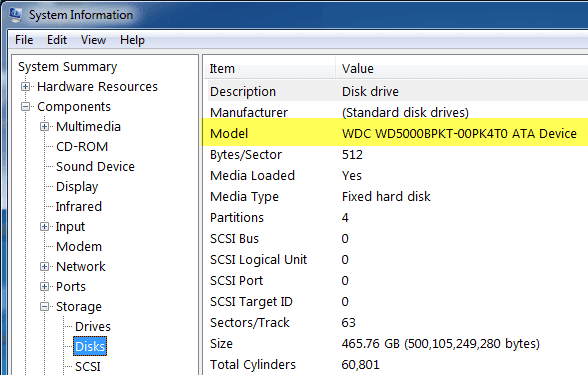
Proširite Komponente(Components) , zatim Pohrana(Storage) i kliknite Diskovi(Disks) . Na vrhu ćete vidjeti Proizvođač(Manufacturer) i model . Guglajte broj modela i trebali biste dobiti informacije za točan tvrdi disk.
Koristite pomoćni program treće strane
Trebali biste moći odrediti RPM korištenjem gore navedenih metoda, ali ako ne, također možete preuzeti besplatne uslužne programe trećih strana koji vam ne daju samo RPM , već i puno drugih informacija o disku, uključujući vrstu sučelja, firmware , serijski broj, veličina predmemorije, veličina međuspremnika i još mnogo toga.

Postavit ću donje veze na nekoliko koje sam koristio u prošlosti, a koje su besplatne i bez špijunskog ili zlonamjernog softvera. Ako vaš disk podržava SMART , tada vam ovi programi također mogu reći status tvrdog diska, temperaturu itd. Ako samo pokušavate pronaći broj okretaja(RPM) u minuti , neki od ovih programa mogu biti pretjerani.
http://crystalmark.info/software/CrystalDiskInfo/index-e.html
Related posts
Kako provjeriti ima li grešaka na tvrdom disku
Kako besplatno šifrirati svoj tvrdi disk
Vanjski tvrdi disk se ne pojavljuje u sustavu Windows ili OS X?
Kako formatirati vanjski tvrdi disk u FAT32 u sustavu Windows
Kako kopirati DVD-ove na tvrdi disk u sustavu Windows i OS X
Demistificirana tehnologija ravnog zaslona: TN, IPS, VA, OLED i više
Kako se riješiti Yahoo pretraživanja u Chromeu
Kako podijeliti isječak u Adobe Premiere Pro
Vodič za kupnju SSD-a (Solid State Drive) za 2019
Kako pretraživati Facebook prijatelje po lokaciji, poslu ili školi
Kako popraviti Disney Plus kod pogreške 83
Kako uključiti ili isključiti Caps Lock na Chromebooku
Kako stvoriti i montirati virtualni tvrdi disk u sustavu Windows
Kako formatirati USB disk i Memory Stick pomoću NTFS-a
4 načina da pronađete najbolje internetske opcije (ISP) u vašem području
Kako otkriti softver za praćenje računala i e-pošte ili špijuniranje
Pali li se vaše računalo nasumično samo od sebe?
10 najboljih načina da zaštitite svoje računalo od djece
Kako pronaći uspomene na Facebooku
Kako stvoriti prozirnu pozadinu u GIMP-u
